win11中文语言包安装设置方法
win11中文语言包怎样安装呢?由于Windows11泄露版采用的是英文作为默认语言,目前还不能根据用户选择自动切换语言,需要手动下载中文语言包才能切换到中文。下面八分网小编带来了最新win11中文语言包安装设置方法,一起来看看吧!
win11中文语言包安装方法
1、点击任务栏win图标,找到“settings”进入设置界面。

2、找到“time & language”时间和语言设置。
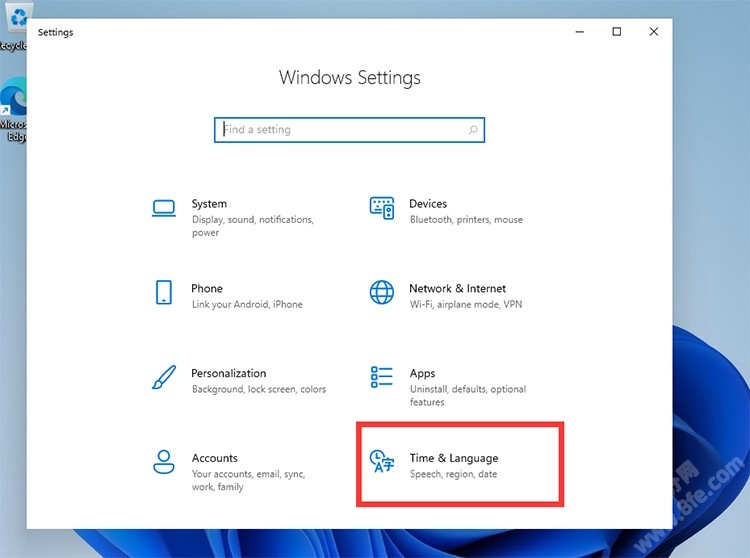
3、在“language”语言选项中,点击“add a language”添加新语言。
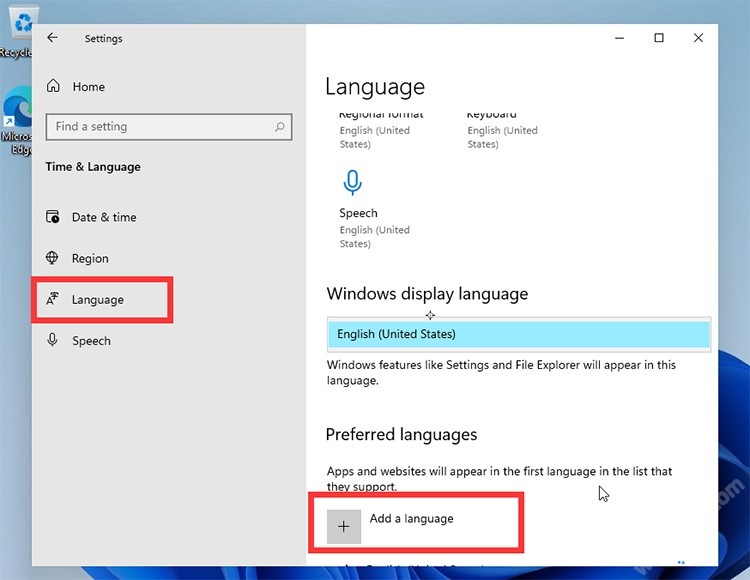
4、再输入“Chinese”找到简体中文后点击选择,然后再点击“Next”联网搜索相关语言包。
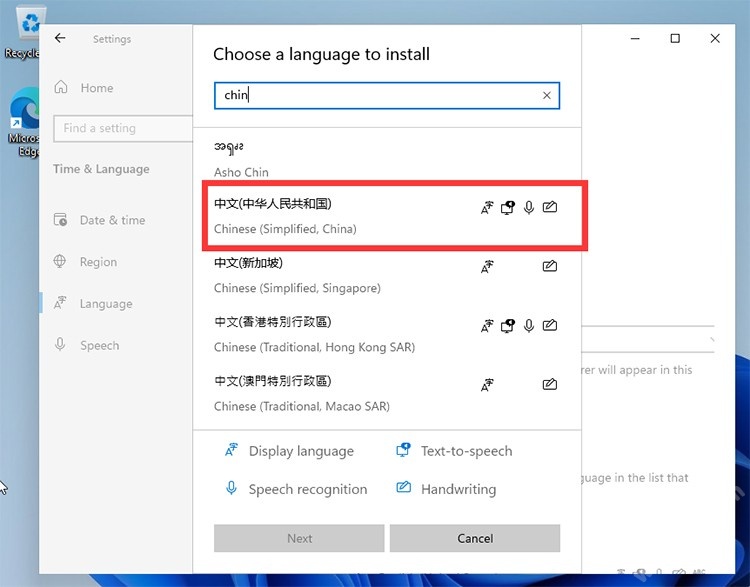
5、将找到语言包后全部勾选,点击“Install”开始下载安装。
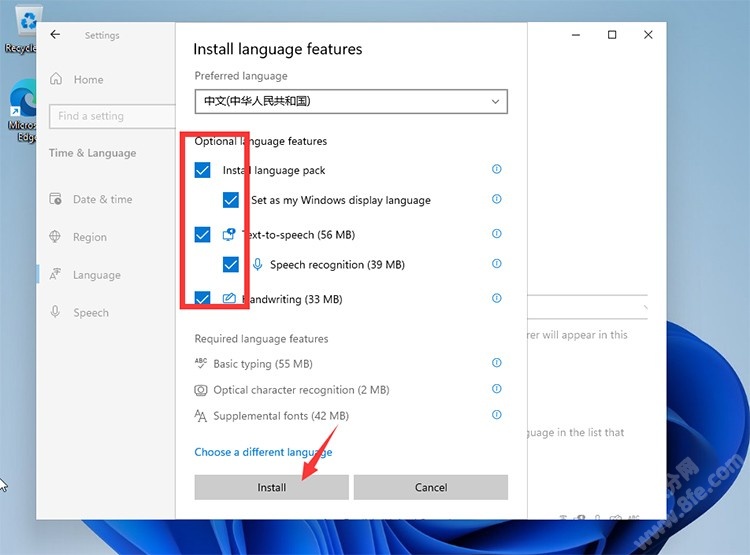
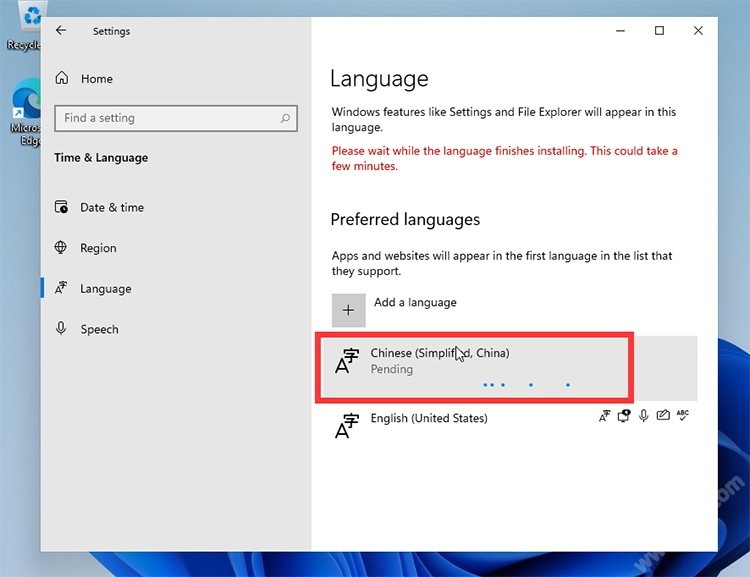
6、中文语言包下载安装完成会提示重启,点击“yes singout now”即可重启生效。
注意:如果出现0x80072F8F错误,可能是网络问题导致,建议切换一下换网络试试(移动、联通、电信)!
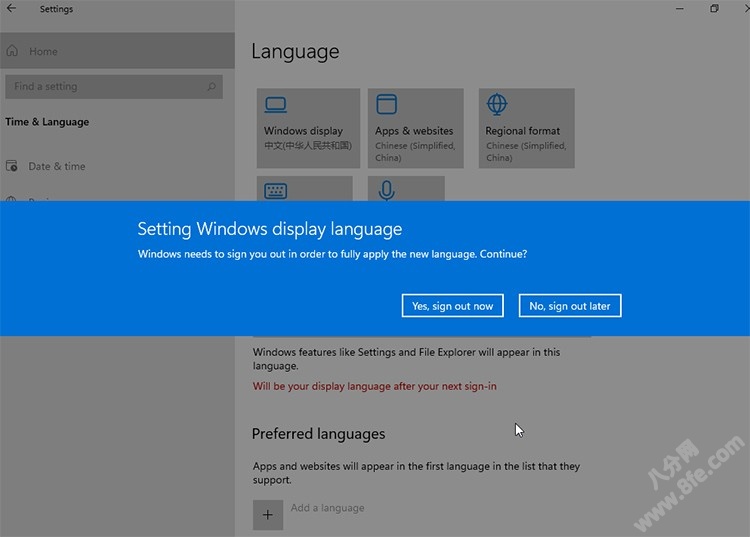
windows11中文版

-
《windows11》一款微软最近推出的安装系统,拥有全新的界面和新的功能,可以给用户带来更多的体验。系统适用于大部分的计算机,安装之后使用起来很流畅,对这款系统感兴趣的朋友赶快下载吧!windows11中文版安装
软件大小:5.06G 星级: 更新时间:2021-07-10
- Win11水印system requirements not met去除方法2022-03-01
- win11输入法打字不显示选字框解决方法2022-02-16
- Win11 AltTab切换窗口样式变成经典方法2022-02-08
- win11用户帐户控制你要允许此应用对你的设备进行更改解决方法2021-12-29
- Win11更新6%下载错误0x80888002解决方法2021-12-10
- win10微软拼音输入法导入搜狗词库方法2021-11-06
- Windows 11输入法短语词库下载导入方法2021-11-09
- Windows 11 WSA安卓子系统Root方法2021-11-03
- 海康威视NVR通道存储设置方法2022-02-19
- 《蚂蚁庄园》为什么打哈欠会传染呢?2022-02-19
- 12款好玩的回合制卡牌手游排行榜2021-07-02

2.49MB ︱09-09

2.6MB ︱09-09

5.4MB ︱09-09
Captura开源免费电脑录屏软件 v9.0.0 beta4 绿色中文版

3.48MB ︱10-16
FastStone Capture截图录屏软件破解版 v9.5.0.0

6.6MB ︱09-15

454.7KB ︱09-09
















